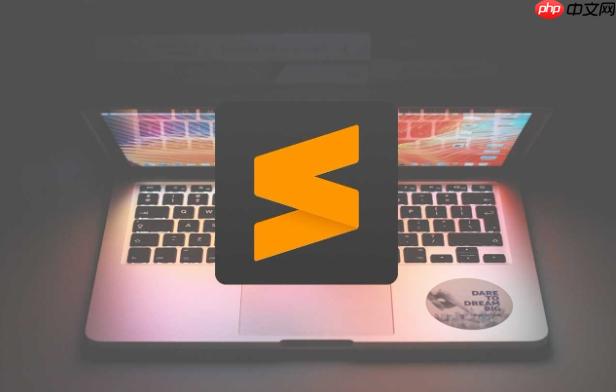
sublime Text在多语言支持方面,其实它本身就是个“多面手”。它不像某些ide那样,一上来就给你预设了一堆环境,而是通过其强大的扩展性和灵活的配置,让你根据需要去“武装”它,把它打造成一个能处理各种编程语言的个性化利器。对我来说,Sublime的魅力就在于这种高度的定制化,它像一块空白画布,你可以尽情挥洒,让它适应你的任何开发习惯。

解决方案
要让sublime text真正发挥出其多语言的潜力,核心在于理解并利用它的包管理系统(Package Control)、构建系统(Build System)以及语言服务器协议(lsp)集成。
首先,你需要安装Package Control,这是Sublime Text生态的基石。有了它,安装各种语言支持包就变得异常简单。这些包通常会提供语法高亮、代码片段、自动补全、Linter(代码检查器)以及格式化工具的集成。
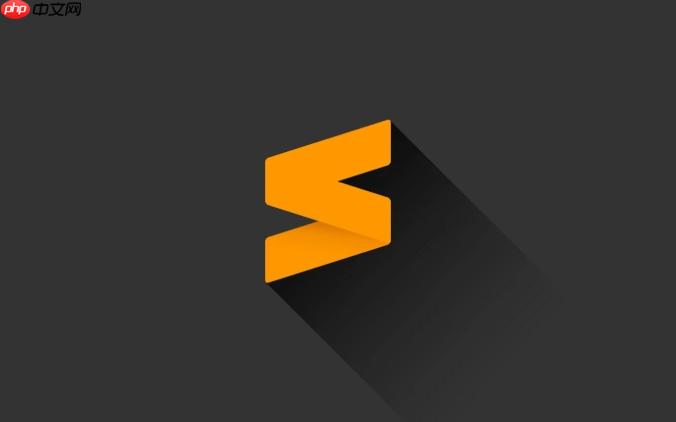
配置不同语言环境,通常涉及以下几个步骤:
- 安装语言支持包: 通过Package Control搜索并安装对应语言的包,比如python的Anaconda或LSP-pyright,JavaScript的ESLint或LSP-tsserver,go语言的GoSublime或LSP-gopls等。这些包会为你的代码提供基础的智能提示和错误检查。
- 设置构建系统: 针对需要编译或运行的语言,比如C/c++、Java、python脚本等,配置自定义的构建系统。这允许你直接在Sublime Text中运行代码或编译项目。
- 集成LSP: 对于现代开发,LSP(Language Server Protocol)是提升开发体验的关键。安装LSP主包后,再安装对应语言的LSP服务器包,这能提供更高级的代码补全、定义跳转、引用查找、重构等功能,让Sublime Text无限接近一个全功能的IDE。
- 代码格式化和Linter配置: 许多语言都有自己的代码风格规范和格式化工具(如Python的Black、JavaScript的Prettier)。通过安装对应的Sublime Text包,并配置好它们,可以在保存文件时自动格式化代码,或者实时检查代码规范。
Sublime Text如何安装和管理不同语言的扩展包?
说实话,Sublime Text之所以能成为很多程序员的“真爱”,Package Control功不可没。它简直就是Sublime的“应用商店”。没有它,你每次想加个新功能,都得手动去下载文件,解压到特定目录,那真是要命。
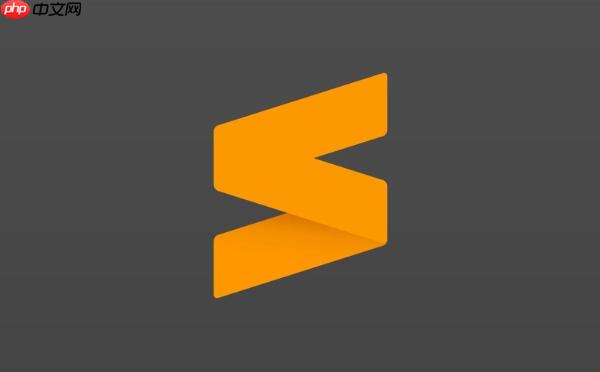
安装Package Control很简单:打开Sublime Text,按下Ctrl+ (或者View > Show console),然后粘贴官方网站上提供的Python代码执行。成功后,重启Sublime Text,你就能在Preferences菜单下看到Package Control`了。
有了Package Control,管理扩展包就变得异常轻松。你只需要按下Ctrl+Shift+P(或者Cmd+Shift+P),输入Package Control: Install Package,回车。等一会儿,Sublime Text会加载一个很长的列表,里面全是各种各样的包。你想支持Python?输入Python,你会看到Anaconda、LSP-pyright、SublimeLinter-flake8等等。想搞前端?JavaScript、typescript、html-css-JS Prettify、LSP-tsserver这些都是热门选项。
选中一个包,回车,Sublime Text就会自动帮你下载并安装。安装完成后,有些包可能需要你稍微配置一下,比如指定Python解释器的路径,或者ESLint的配置文件位置。这些配置通常在Preferences > Package Settings > [你的包名]里。有时候,我也会直接打开包的default Settings文件(通常是只读的),然后复制到User Settings文件里去修改,这样能确保我的改动不会被包更新覆盖掉。这种方式挺好用的,也避免了直接修改默认配置可能带来的麻烦。
为特定编程语言配置Sublime Text的构建系统与代码格式化工具
配置构建系统,这是让Sublime Text从一个文本编辑器“升级”到能运行代码的工具的关键一步。我记得刚开始用Sublime的时候,每次写完Python脚本,都得切换到终端去运行,挺麻烦的。后来发现构建系统,简直是打开了新世界的大门。
要创建一个自定义的构建系统,你需要去Tools > Build System > New Build System…。这会打开一个.sublime-build文件。这里面你可以定义命令、工作目录、环境变量等等。
举个例子:
Python构建系统:
{ "cmd": ["python", "-u", "$file"], "file_regex": "^[ ]*File "(...*?)", line ([0-9]*)", "selector": "source.python", "encoding": "utf-8" }
这里cmd就是运行的命令,$file代表当前打开的文件路径。selector很重要,它告诉Sublime Text这个构建系统适用于哪些文件类型(source.python就是Python文件)。
C++构建系统(简单的编译和运行):
{ "cmd": ["g++", "$file_name", "-o", "${file_base_name}", "&&", "${file_base_name}"], "file_regex": "^(.*?):([0-9]+):([0-9]+): (.*)$", "selector": "source.c++", "shell": true }
这个就有点意思了,它先用g++编译当前文件,生成一个可执行文件(名字和源文件一样),然后用&&连接符,如果编译成功就直接运行它。shell: true表示这个命令会在一个shell中执行,这样&&才能生效。
配置好后,保存这个.sublime-build文件,然后通过Tools > Build System选择你刚刚创建的系统。下次写完代码,按Ctrl+B(或者Cmd+B),就能直接运行了。
至于代码格式化工具,它们通常以插件的形式存在。比如JavaScript的Prettier,Python的Black。安装对应的Sublime Text插件后,你通常可以在Preferences > Package Settings里找到它们的配置项。有些插件支持“保存时自动格式化”,这功能我个人觉得特别好用,省去了手动格式化的麻烦,也保证了团队代码风格的一致性。比如,我可能会在Prettier的配置里加上一句”format_on_save”: true。有些格式化工具,比如ESLint,还需要你在项目根目录放一个配置文件(如.eslintrc.json),插件会去读取这些配置来决定如何检查和格式化你的代码。
Sublime Text中LSP(语言服务器协议)如何提升多语言开发体验?
LSP,全称Language Server Protocol,这玩意儿真挺神奇的。以前,每个IDE或者文本编辑器要支持一种新语言,都得自己去实现一套解析器、语法分析器、补全逻辑等等,工作量巨大。LSP的出现,就是为了解决这个痛点:它定义了一套通用的协议,让编辑器和“语言服务器”之间能够进行通信。语言服务器才是真正懂这门语言的,它负责提供智能提示、错误检查、定义跳转、重构等功能。编辑器只需要实现LSP协议的客户端部分就行了。
对于Sublime Text来说,LSP的集成让它在智能程度方面有了质的飞跃。你不再需要为每种语言都安装一个专门的Linter包,或者一个笨重的自动补全工具。取而代之的是,你安装LSP这个主包,然后根据你需要支持的语言,再安装对应的语言服务器客户端包,比如:
- Python: LSP-pyright (基于microsoft的Pyright) 或 LSP-pylsp
- TypeScript/JavaScript: LSP-tsserver (基于TypeScript官方的语言服务)
- Go: LSP-gopls
- rust: LSP-rust-analyzer
安装好这些包后,通常需要重启Sublime Text。然后,当你打开一个对应语言的文件时,LSP包会自动启动对应的语言服务器,并开始为你提供服务。
这带来的体验提升是巨大的:
- 更精准的自动补全: 不再是简单的关键词匹配,而是上下文感知的智能补全,甚至能补全方法参数。
- 实时错误和警告: 就像一个隐形的老师,在你写代码的时候就指出潜在的问题,而不是等到编译或运行才发现。
- 定义跳转和引用查找: 想知道一个变量或函数在哪里定义的?F12一下就跳过去了。想看看一个函数在哪里被调用了?也能轻松找到。
- 悬停信息: 鼠标悬停在代码元素上,就能看到它的类型、文档注释等详细信息。
- 重构支持: 比如重命名变量、提取函数等,这些高级功能也通过LSP得以实现。
对我而言,LSP的引入真正让Sublime Text从一个“高级文本编辑器”变成了“轻量级IDE”。它保留了Sublime Text的快速和简洁,同时又提供了现代IDE应有的智能开发体验。这是一种非常高效的平衡,尤其适合那些不喜欢全功能IDE的臃肿,又对代码智能有较高要求的开发者。它就是那种,你一旦用了就回不去的功能。



















